
آموزش نصب ویندوز 8 بدون استفاده از DVD و یا USB !
اگر بخواهیم قابلیت های جدید ویندوز 8 را در یک جمله خلاصه کنیم باید بگوییم که با ویندوزی سریعتر، با پشتیبانی از صفحه های لمسی و تبلت ها و همچنین فروشگاه برنامه مواجه هستیم. با توجه به اینکه ویندوز 8 به سخت افزار قوی تری نسبت به ویندوز 7 نیاز ندارد تقریباً همه می توانیم ویندوز 8 را نیز تجربه کنیم.
به گزارش دریچه فناوری اطلاعات باشگاه خبرنگاران؛ اگر بخواهیم قابلیت های جدید ویندوز 8 را در یک جمله خلاصه کنیم باید بگوییم که با ویندوزی سریعتر، با پشتیبانی از صفحه های لمسی و تبلت ها و همچنین فروشگاه برنامه مواجه هستیم. با توجه به اینکه ویندوز 8 به سخت افزار قوی تری نسبت به ویندوز 7 نیاز ندارد تقریباً همه می توانیم ویندوز 8 را نیز تجربه کنیم، برای اجرای این ویندوز به پردازنده 1 گیگاهرتزی، رم 1 گیگابایتی برای 32 بیتی و 2 گیگابایتی برای 64 بیتی نیاز دارید که معمولاً 80 درصد کاربران امروزی از این امکانات بهره مند هستند.
نظرتان در مورد نصب ویندوز 8 بدون استفاده از هیچ DVD یا درایو USB/فلش چیست؟ بله این کار ممکن است. کاربرانی که نمی خواهند فایل ISOی ویندوز 8 را بر روی DVD رایت کنند یا آن هایی که لوح راه اندازی ویندوز ندارند می توانند با استفاده از این راهنما ویندوز 8 را بر روی رایانه شان نصب کنند. نصب ویندوز از روی هارد بسیار سریع تر از نصب آن از روی DVD/CD است. این راهنما با این فرض ایجاد شده است که قرار است ویندوز 8 جدید نصب شود و با ویندوز 8 فعلی جایگزین شود.
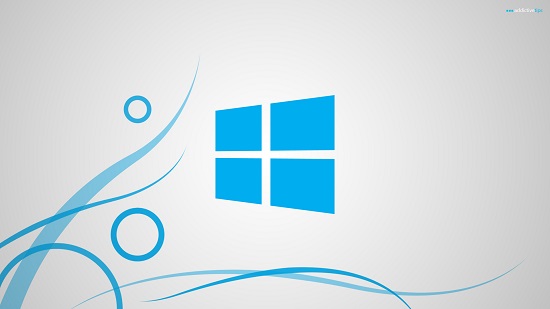
روش اول:
1. ابتدا بر روی سیستم عامل فعلی تان یک درایو مجازی DVD/CD نصب کنید. برنامه رایگانMagic Disc virtual DVD/CD rom می تواند این کار را انجام دهد. اگر به برنامه Winrar دسترسی داشته باشید می توانید مستقیما فایل های ISO را استخراج کنید و از مراحل 1-3 صرف نظر کنید.
2. حالا فایل ISOی ویندوز 8 را وارد درایو مجازی کنید.
3. تمامی فایل های موجود در فایل ISO را از این درایو مجازی به درایوی که نمی خواهید بر روی آن ویندوز نصب کنید؛ کپی کنید. برای مثال اگر می خواهید ویندوز را بر روی درایو C نصب کنید فایل های موجود در Image را در E:\Windows8یا هر درایوی غیر از C کپی کنید.
4. حالا bootfolders و bootmgr را از پوشه کپی شده (در این راهنما: E:\windows8) به درایو اصلی بوت که احتمالا C است کپی کنید.
تذکر: پوشه بوت در حالت پیش فرض مخفی است برای نمایش فایل ها و پوشه های مخفی و همچنین نمایش فایل های سیستمی حفاظت شده از Folder Options، زبانه View، گزینه Show hidden files, folders, and drives را انتخاب کرده و تیک مربع گزینه Hide protected operating system files را بردارید.
5. حالا در ریشه درایو :C یک پوشه جدید به نام sources ایجاد کنید.
6. از پوشه E:\Windows8\sources فایل boot.wim را به پوشه تازه ساخته شده sources در مرحله قبل، کپی کنید.
7. حالا در کادر جستجوی منوی Start عبارت cmd را تایپ کنید و از میان نتایج جستجو بر روی cmd.exe کلیک راست کرده و گزینه Run as Administrator را انتخاب کنید.
8. این دستور را تایپ کنید: C:\boot\bootsect.exe /nt60 y
9. حالا نام پارتیشن سیستمی بوت (:C) را به هر نامی که ترجیح می دهید تغییر دهید (در Command Prompt از دستور label استفاده کنید). برای مثال تایپ کنید C: label mycdrive. این نام را به خاطر بسپارید.
10. حالا رایانه تان را از نو راه اندازی کنید.
11. سپس ویندوز به طور خودکار فرآیند نصب را راه اندازی می کند. در ادامه مراحل نصب زمانی که گزینه ی نصب ویندوز را مشاهده کردید بر روی آن کلیک نکنید در عوض بر روی لینک Repair my Computer (در پایین سمت چپ) کلیک کنید.
12. حالا در صفحه System Recovery Options یک پنجره Command Prompt باز کنید.
13. حالا این دستور را تایپ کنید: format c: /q
تذکر: در دستور مذکور سوئیچ q/ برای انجام فرمت سریع (quick format) آورده شده است و استفاده از آن اختیاریست.
14. اگر می خواهید آن درایو را به فایل سیستم NTFS تبدیل کنید دستور را به این صورت تایپ کنید: c: /q /fs:ntfs
15. درست پیش از آغاز عملیات فرمت ممکن است از شما نام آن پارتیشن هم سوال شود که در اینجا نام آن را mycdrive گذاشتیم.
16. پس از اتمام فرمت عملیات نصب را از پوشه کپی شده E:Windows7\sources\setup.exe آغاز کنید.
17. حالا فرآیند نصب را مثل همیشه ادامه دهید.
روش دوم:
تذکر: این روش می تواند برای هر دو گونه نصب Clean یا Upgrade مورد استفاده قرار گیرد.
جوانب مثبت:
– هیچ دانش فنی ای نیاز نیست. تنها استخراج کردن است و نصب کردن.
جوانب منفی:
– نمی توانید پارتیشنی را که در حال نصب ویندوز بر روی آن هستید؛ فرمت کنید.
– نمی توانید ظرفیت پارتیشن ها را تغییر دهید.
1. با استفاده از یک برنامه رایگان نظیر ImgBurn فایل ISOی ویندوز 8 را بر روی پارتیشن یا درایوی استخراج کنید که قصد نصب کردن ویندوز بر روی آن را ندارید.
2. مطمئن شوید که در درایوی که می خواهید روی آن ویندوز 8 نصب کنید 16 گیگابایت فضای خالی وجود داشته باشد.
3. به پوشه ای که فایل ISO را در آن استخراج کرده اید بروید.
4. فایل Setup.exe را اجرا کرده و از دستورالعمل های آن پیروی کنید.
5. عملیات نصب همچون همیشه انجام می شود.
6. اگر ویندوز را بر روی پارتیشنی که نسخه دیگری از ویندوز پیشتر بر روی آن نصب شده است، نصب می کنید کافیست پس از اتمام نصب برای پاک کردن آن با استفاده از Disk Cleanup پوشه Windows.old را پاک کنید.
7. هم اکنون یک نصب جدید از ویندوز 8در اختیار دارید.







ممنون
چگونه مشکل باز شدن پنجره ای که موقع بالا امدن ویندوز 8باز میشود را حل کنم.
load MMdriver application
close the program
متن بالاداخل یک پنجره میاد، تیک میکنم رفع میشه
با تشکر.
میخواهید ویندوزتون رو عوض کنید اما دی وی دی رامتون خرابه؟ یا اینکه ویندوز رو دانلود کردید و تو سیستمتون هست و حوصله ندارید که تو دی وی دی رایتش کنید و یا رو USB بریزین و با کمک نرم افزار بوت از USB نصبش کنید؟ خصوصاً کسایی که میخوان نسخه 64 بیتی ویندوز 8.1 رو نصب کنن مجبوراً از دی وی دی 9 گیگابایتی استفاده کنن که یکم آزاردهنده هست. روش زیر رو بخونید تا از این دردسرها خلاص بشین. یک نرم افزار خواندن ایمیج (نسخه لایت daemon tools پیشنهاد میشه) رو نصب کن. ویندوز دانلود شده از سایت رو بریز رو درایو D یا هر درایوی غیر از C و از حالت فشرده خارج کن و توسط نرم افزار دامون لایت (درایو مجازی) بخونش تا مثل یک دی وی دی بالا بیاد و بعد شروع به نصب کن بعد از ری استارت اول اگر همون ویندوز قبلیت بالا اومد دستگاهت رو خاموش و دوباره روشن کن تا مراحل نصب ویندوز 8.1 ادامه پیدا کنه پس از پایان نصب خود بخود درایو C فرمت شده و ویندوزت روش ریخته میشه بدون اینکه اطلاعات درایوهای دیگه ات آسیب ببینند! من همین چند روز پیش این کار رو کردم (ویندوزم 7 بود) موفق باشین.
اشکالات این کار چیه؟
-نمیتونی پارتیشن بندی کنی (البته چه ایرادی داره مگه خوب پارتیشن بندی قبلیت حفظ میشه)
البته من قبلاً 7 رو هم همینجوری نصب کرده بودم!
ایشان هم راه حل رو قرار دادن که موقع نصب ویندوز 8 از روی هارد بمشکل برخورد نکنیم
چیشد؟؟!مگه ویندوز8 هم اومده؟؟؟؟؟
چیشد؟؟!مگه ویندوز8 هم اومده؟؟؟؟؟
چیشد؟؟!مگه ویندوز8 هم اومده؟؟؟؟؟